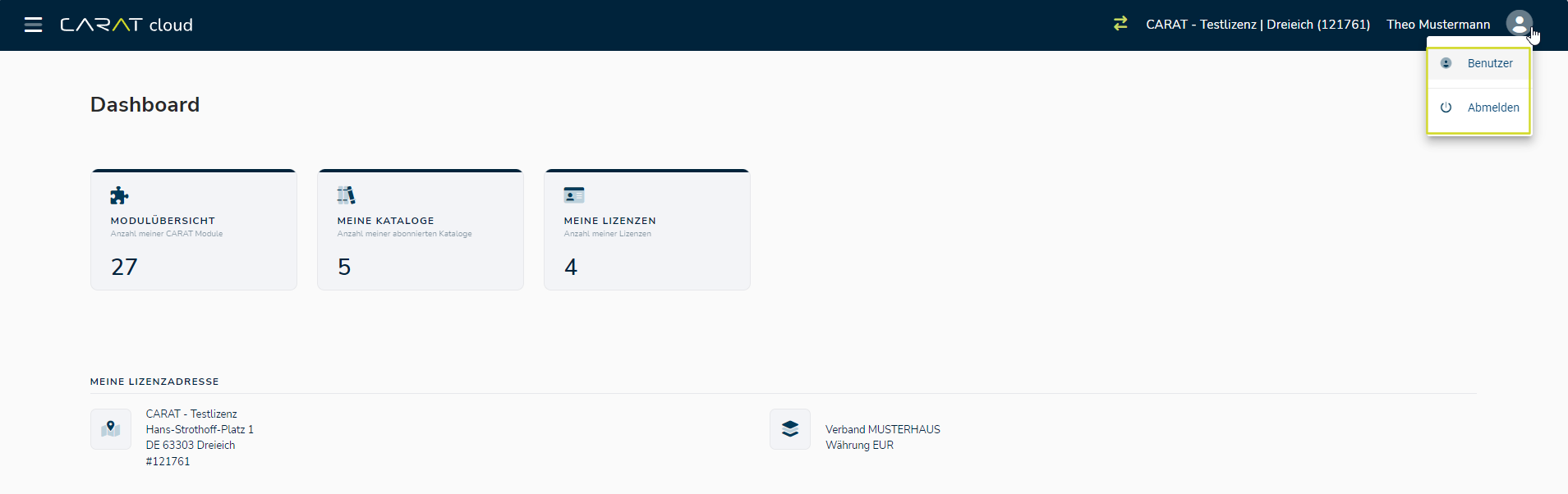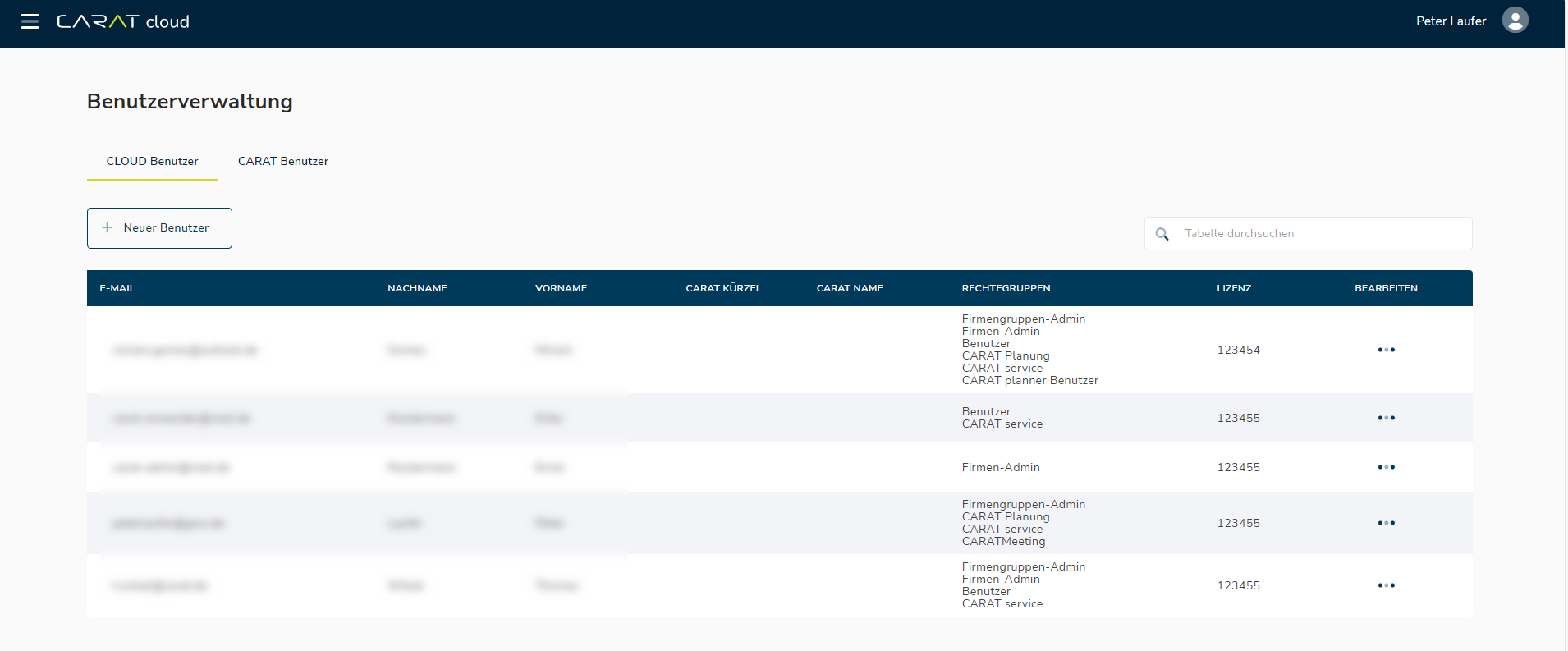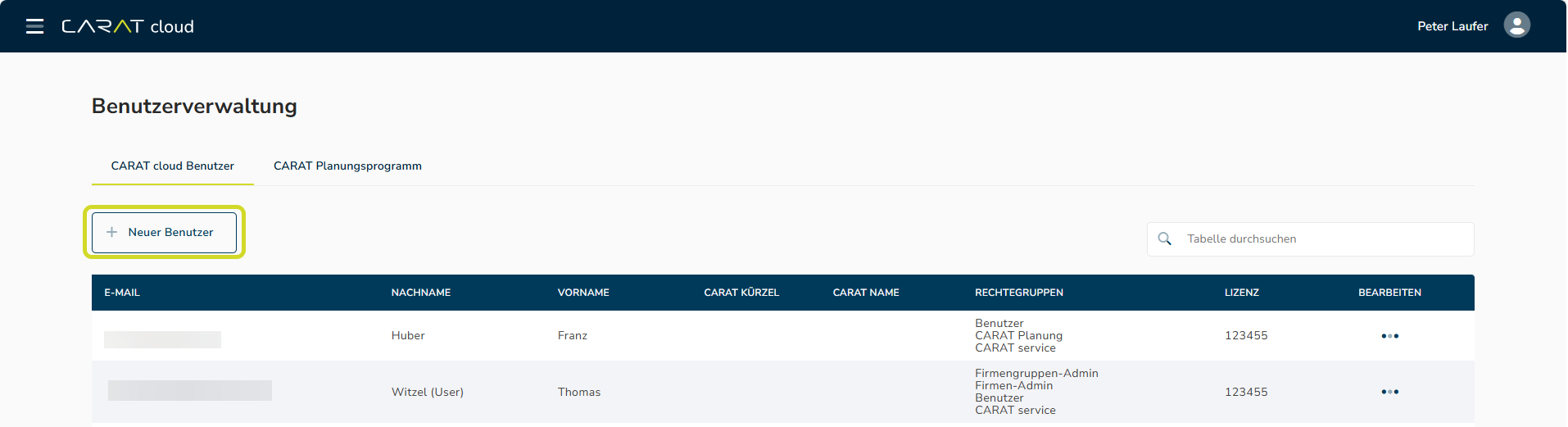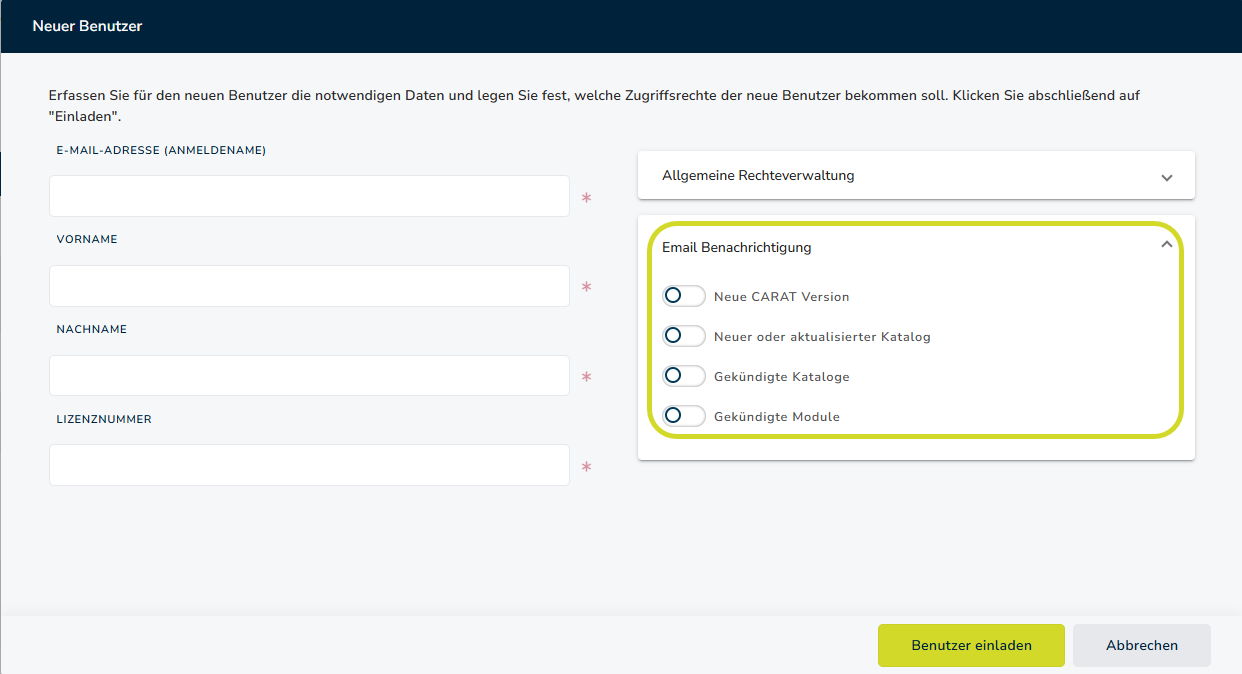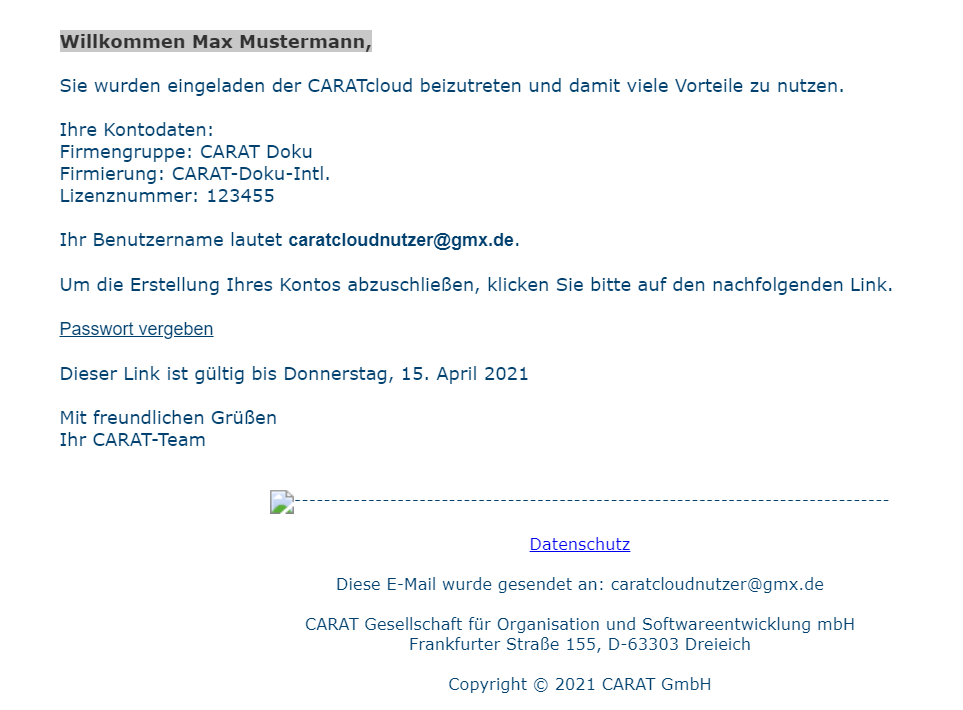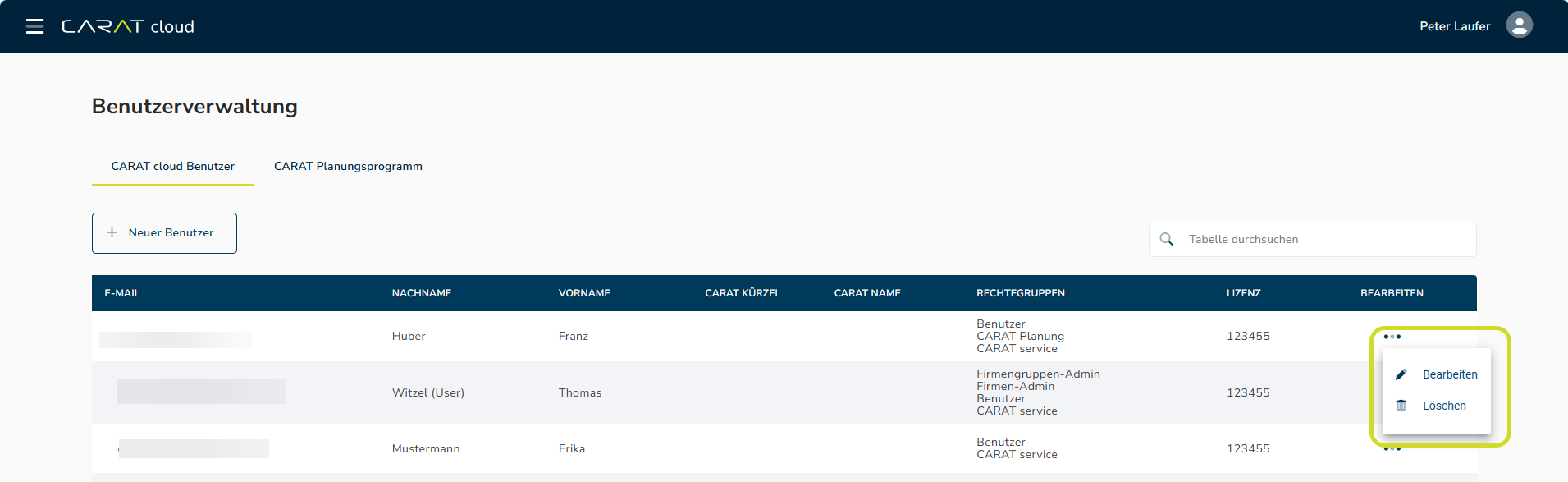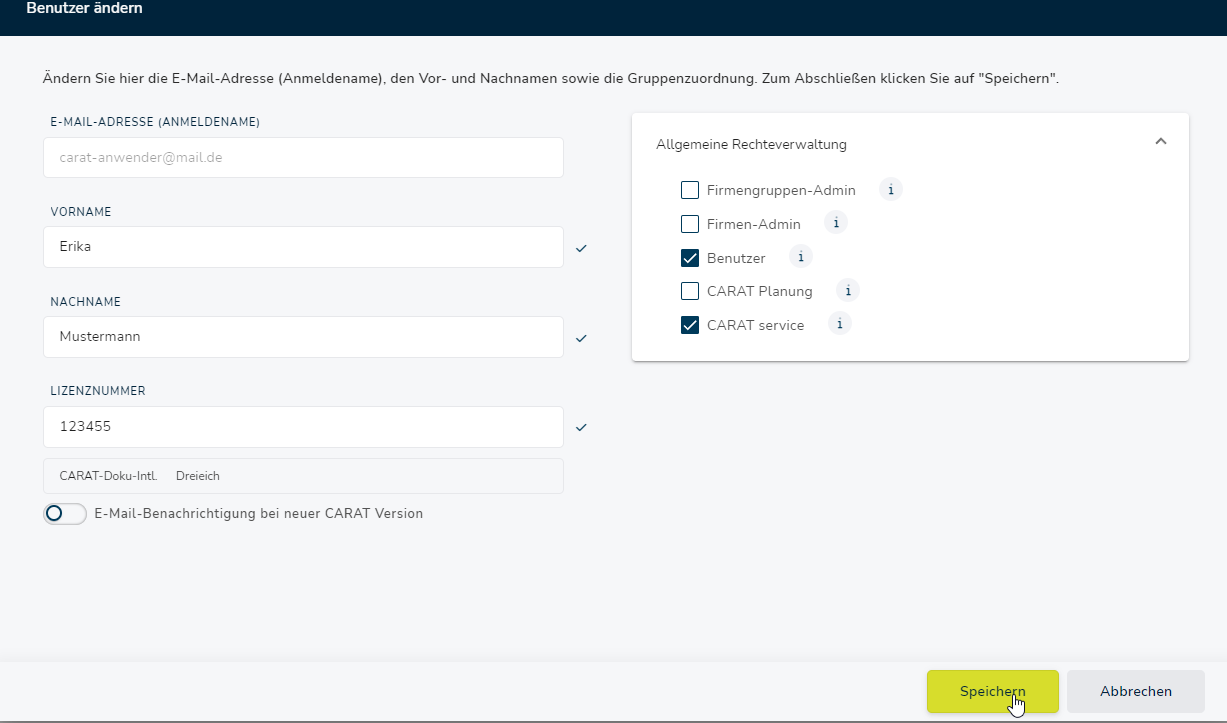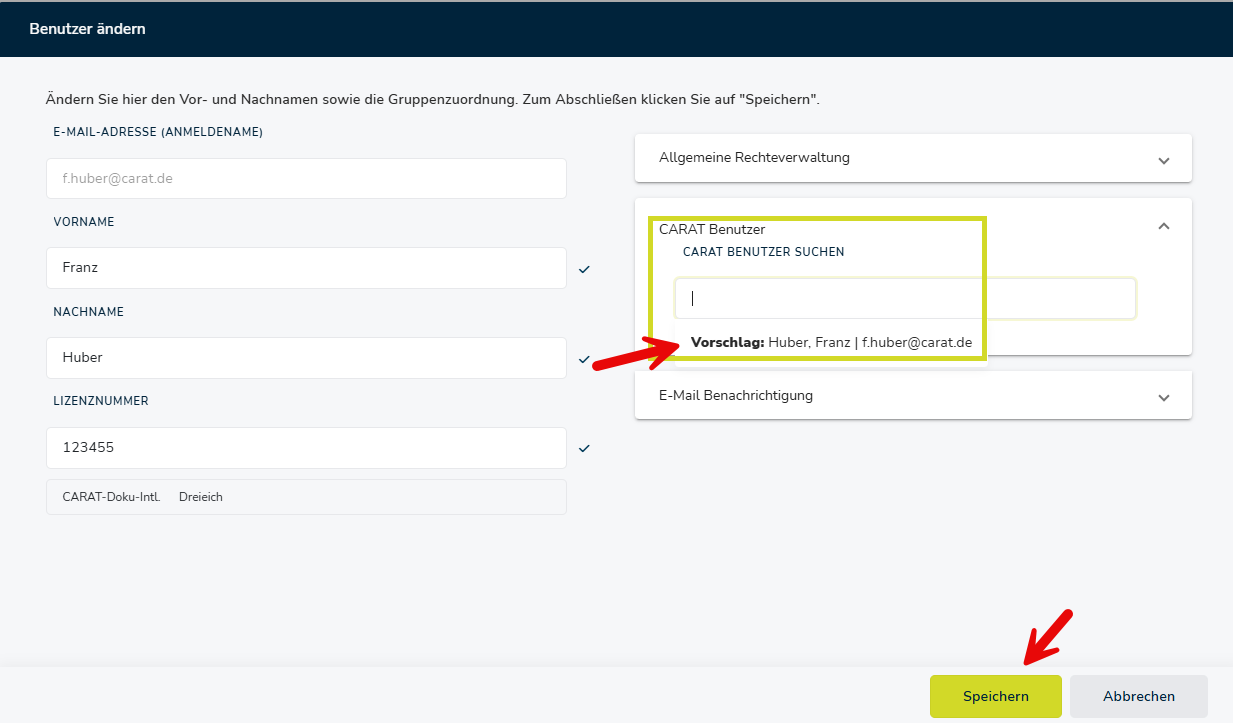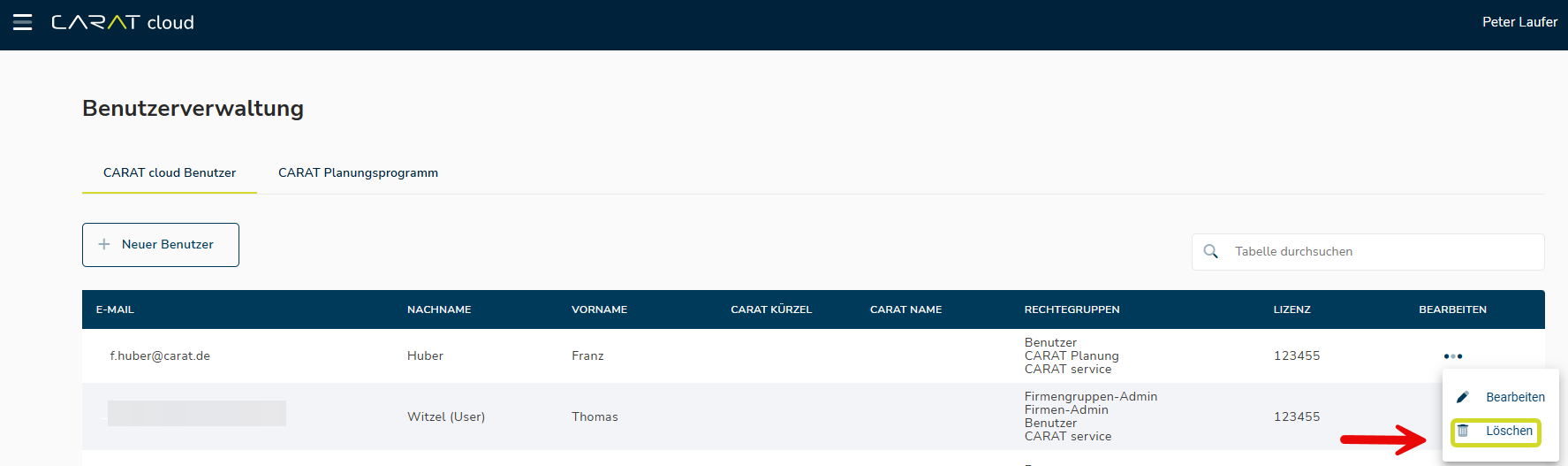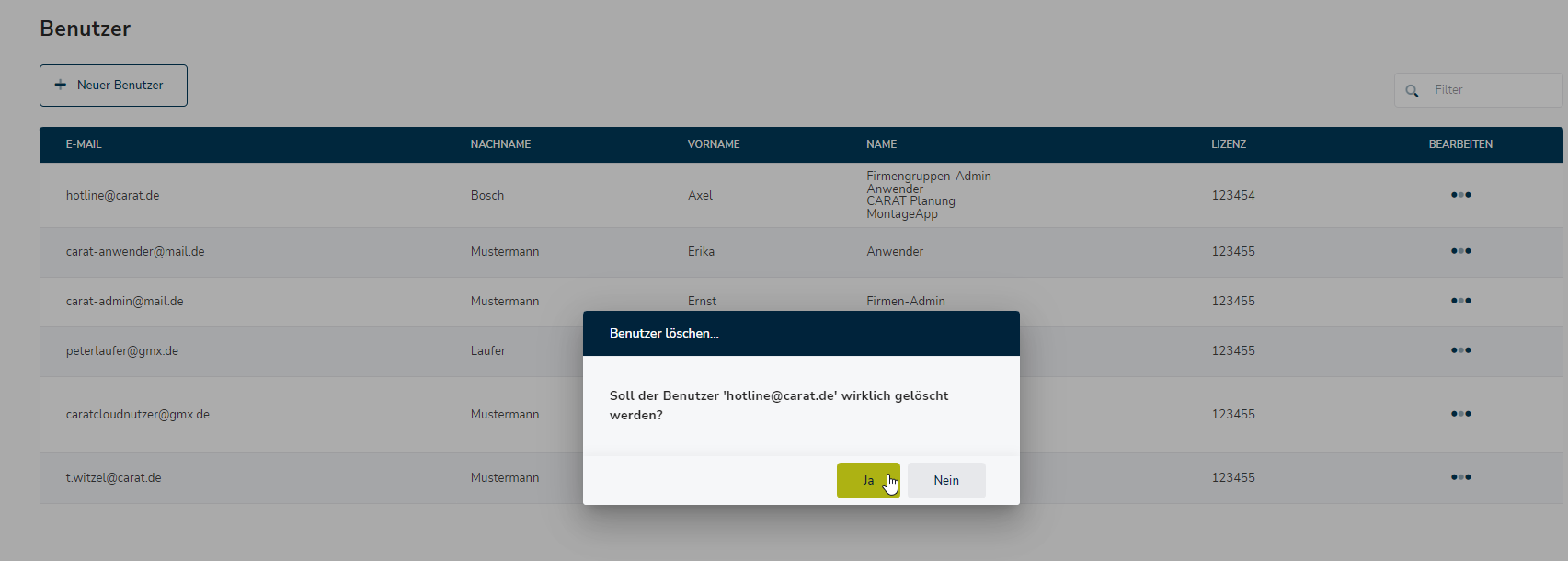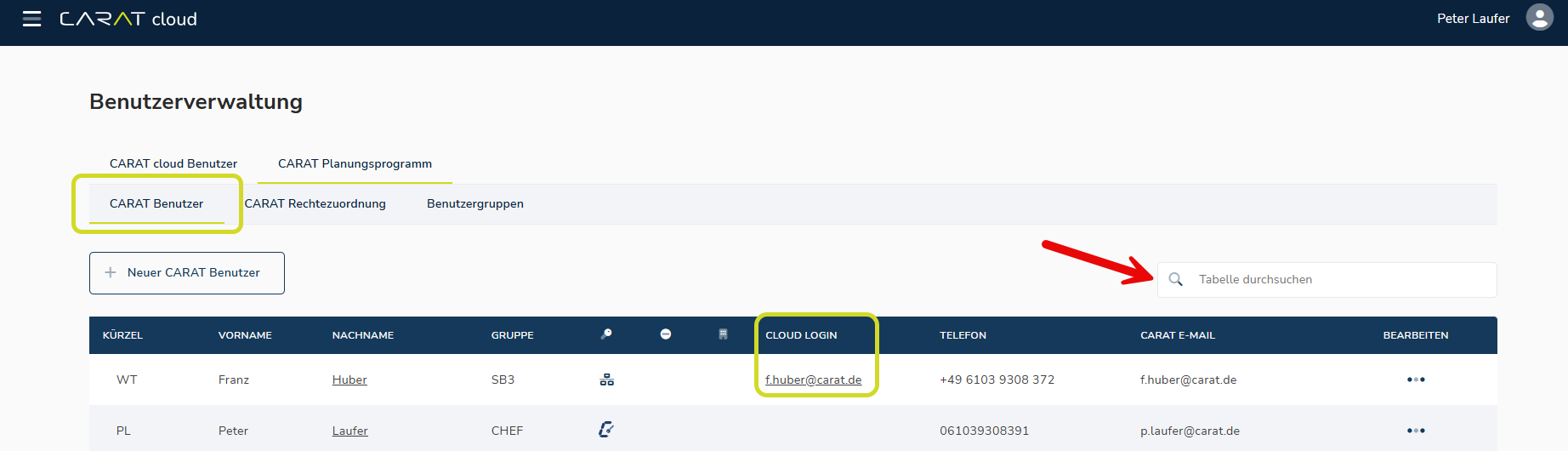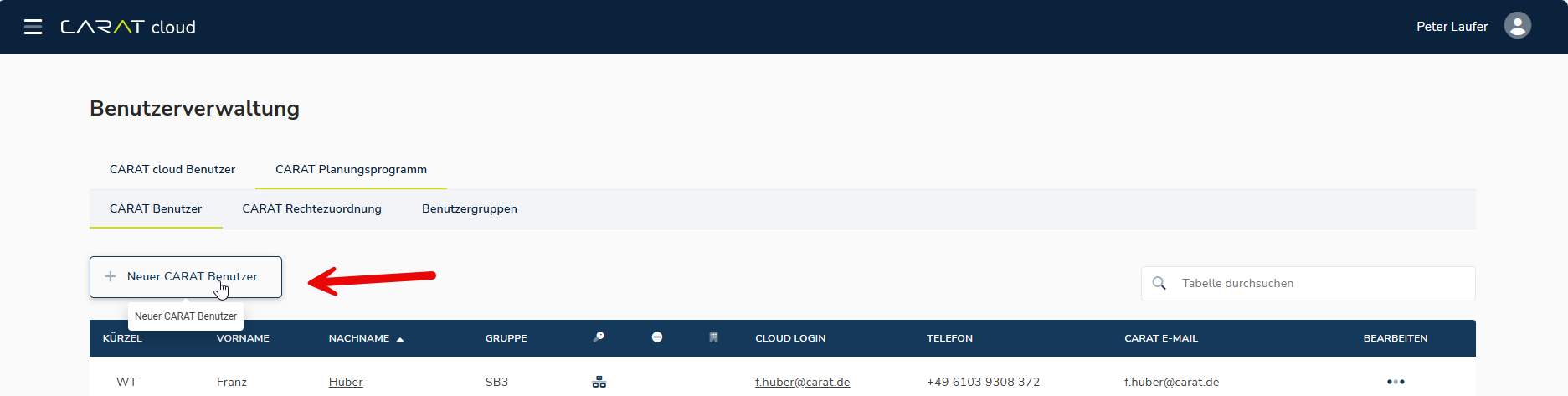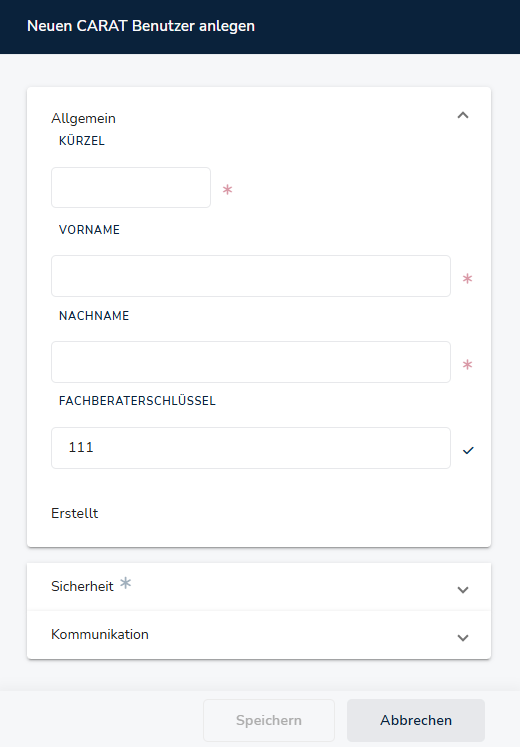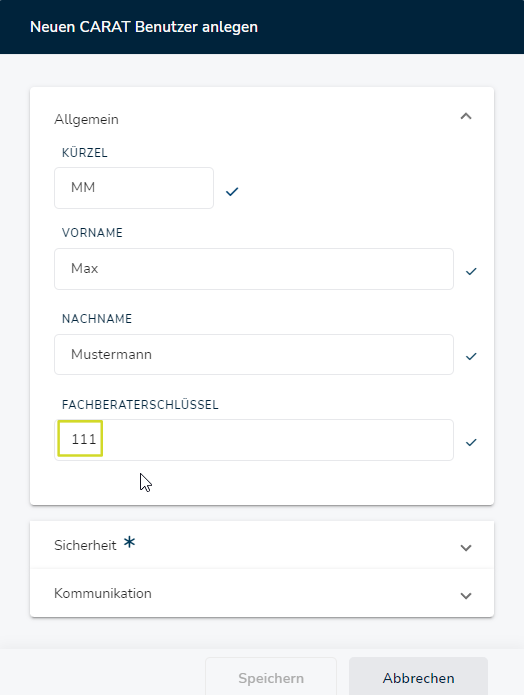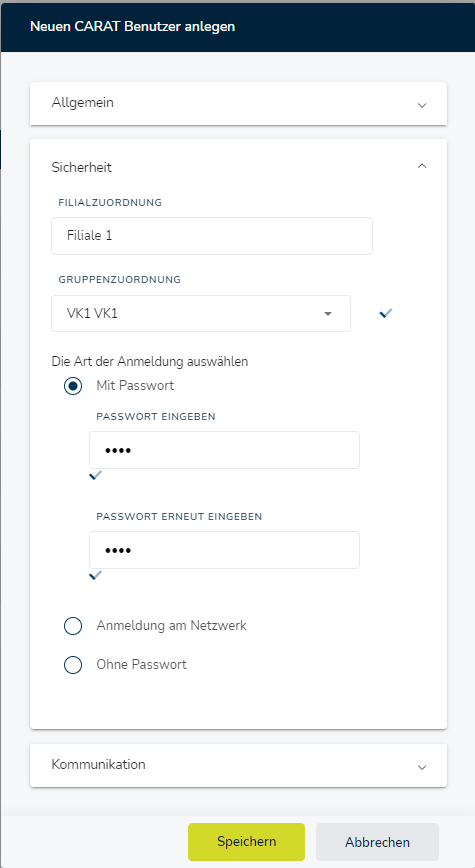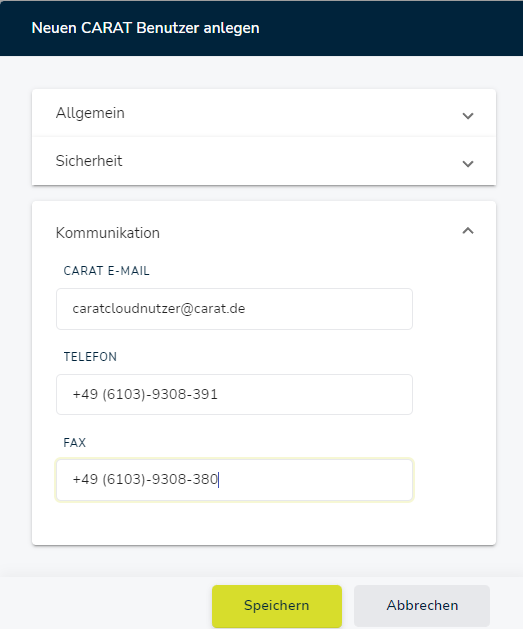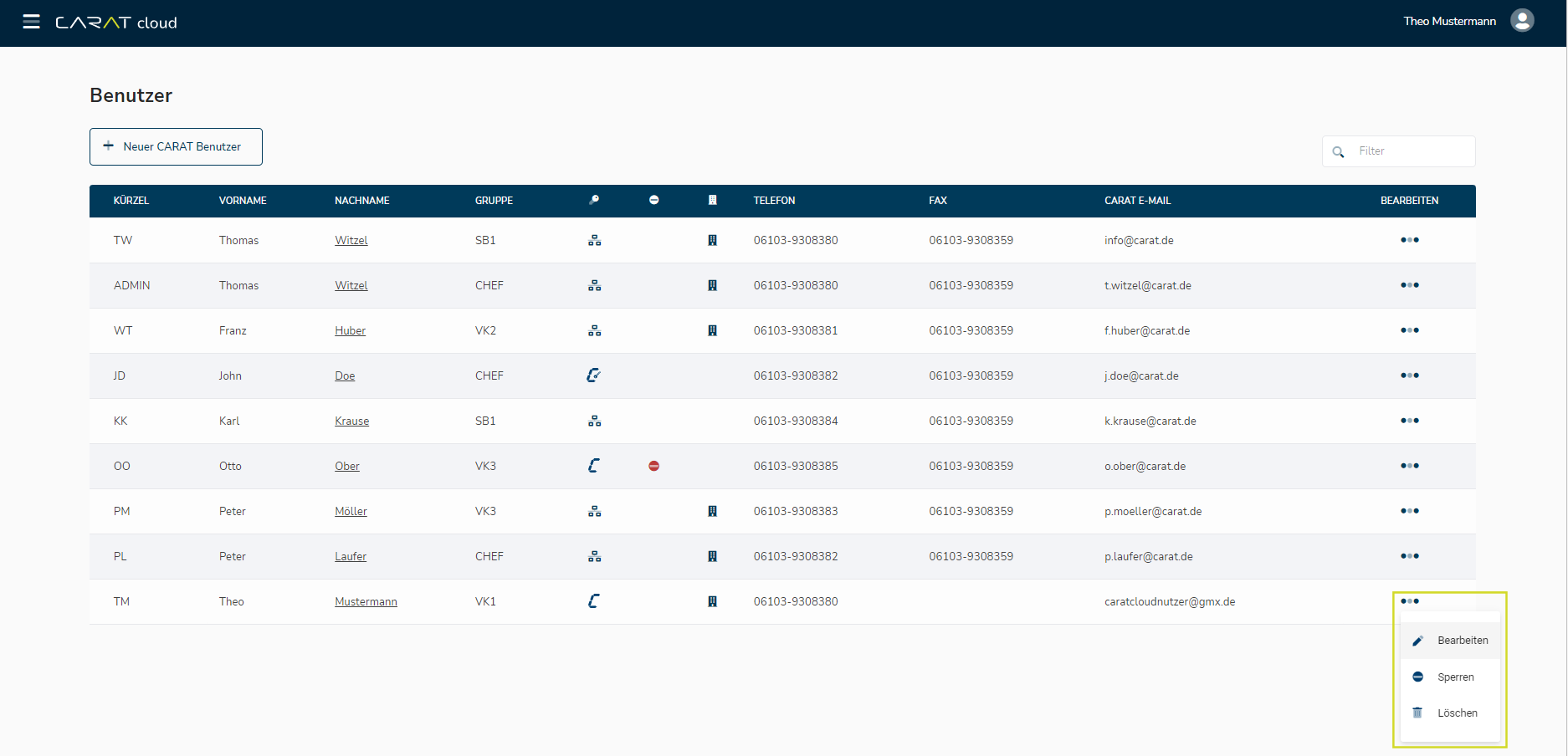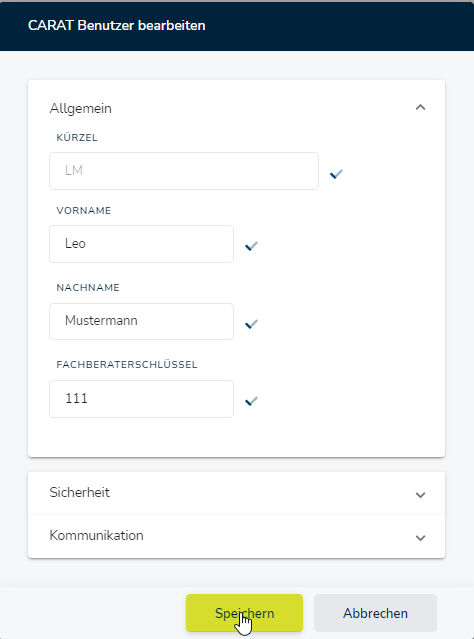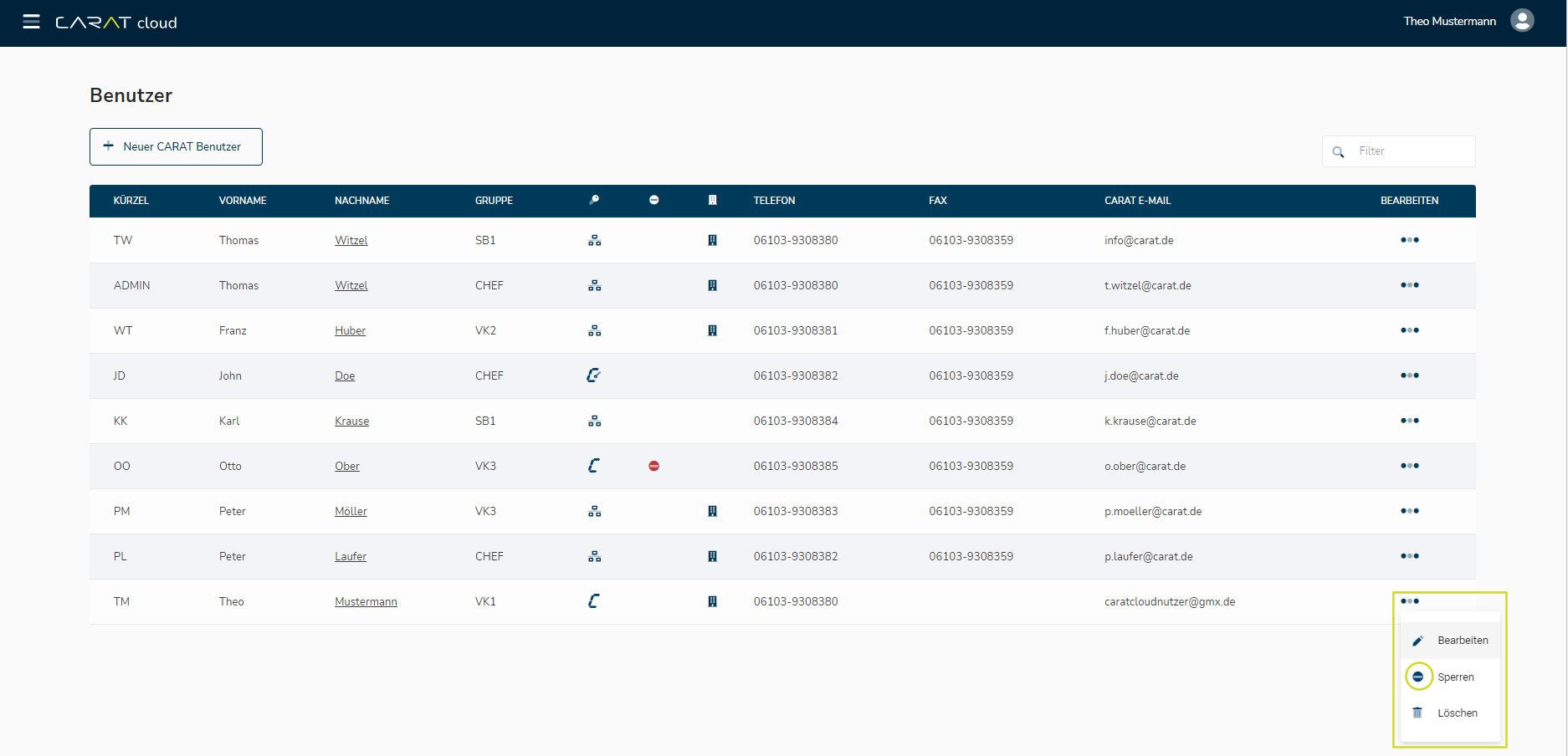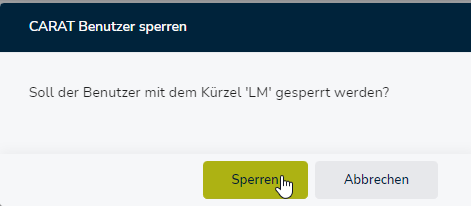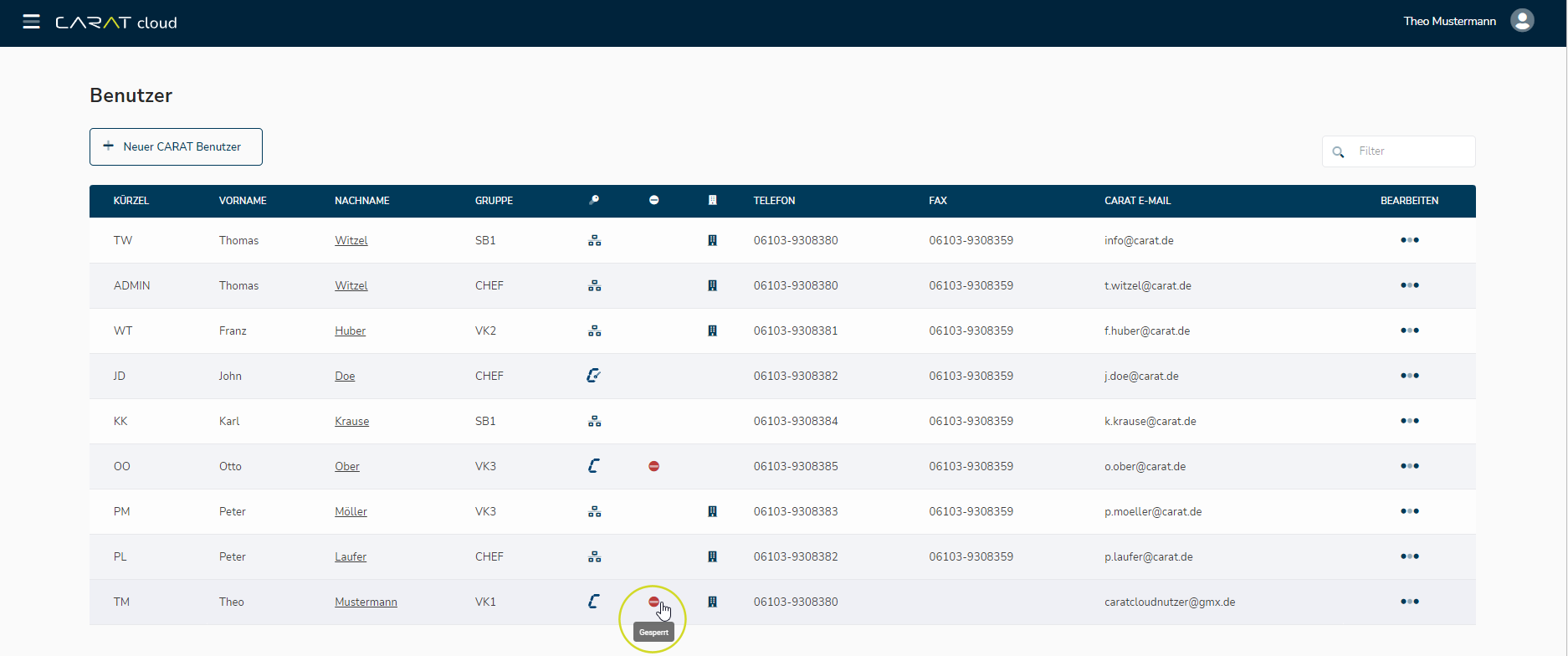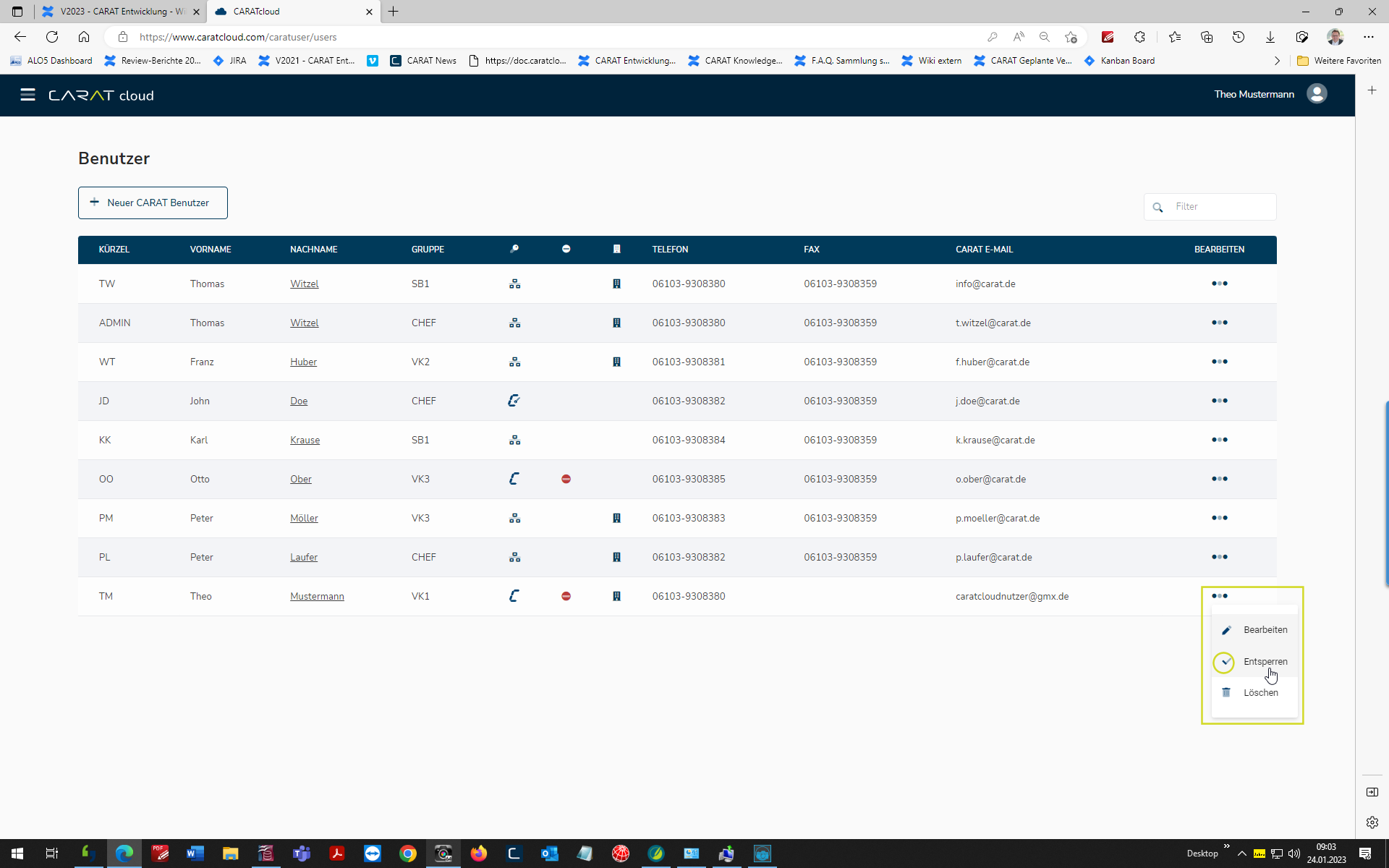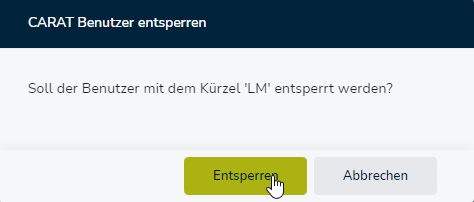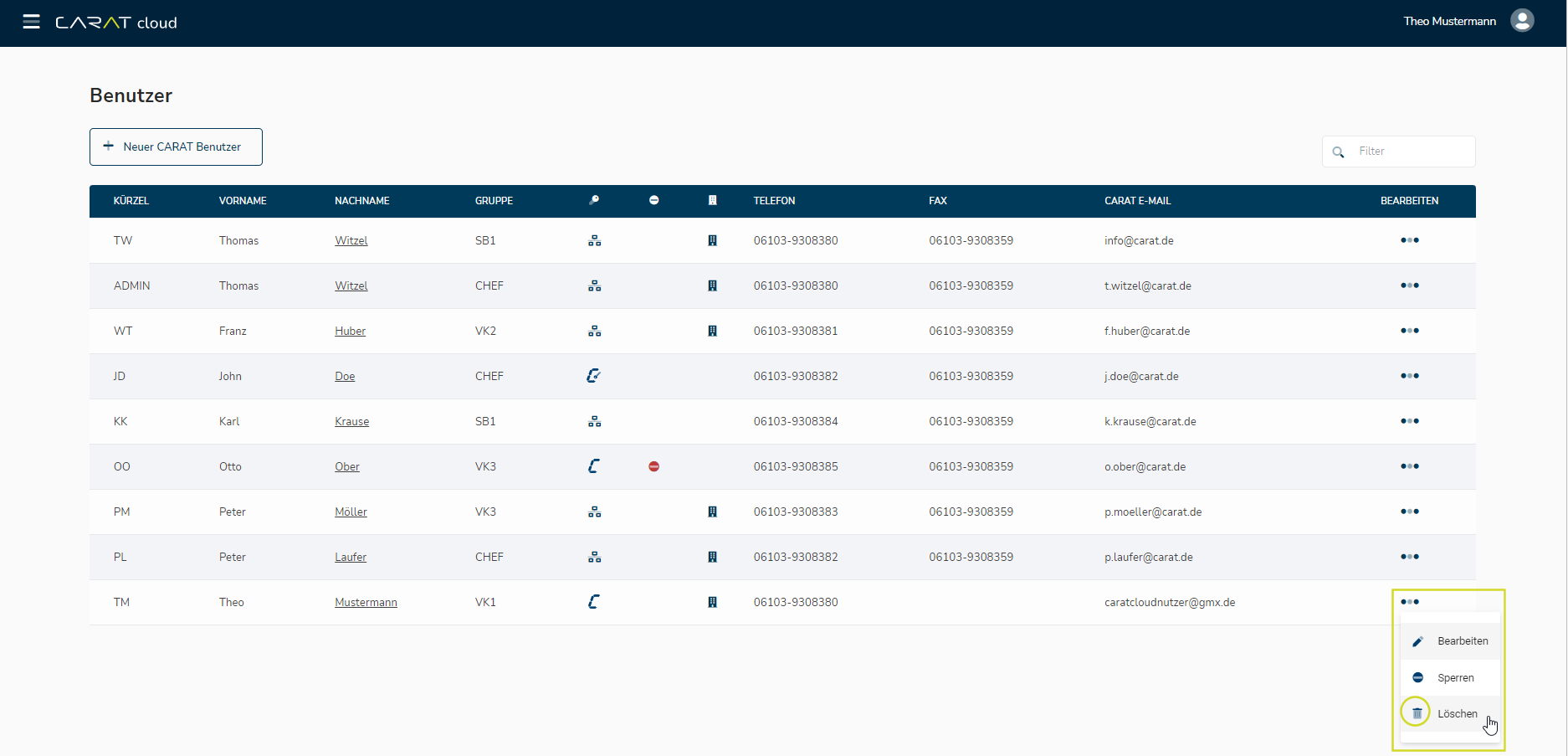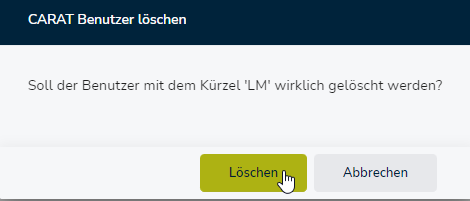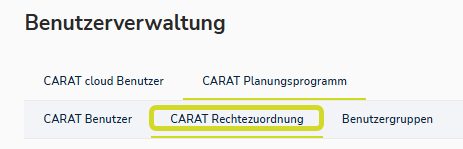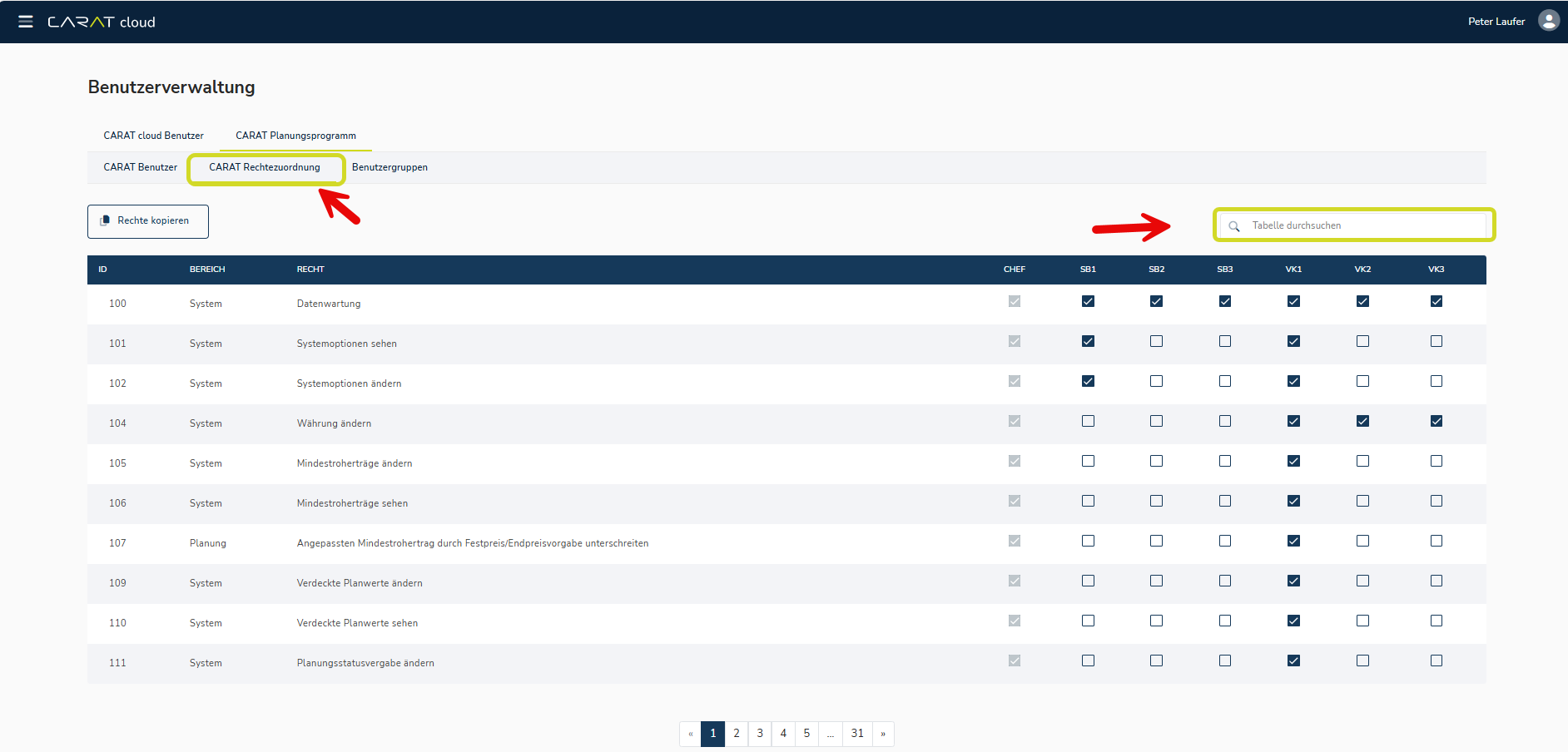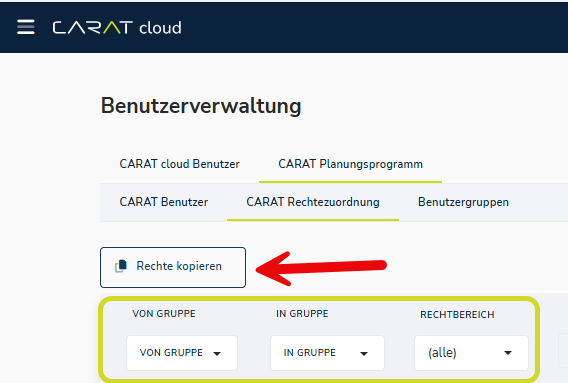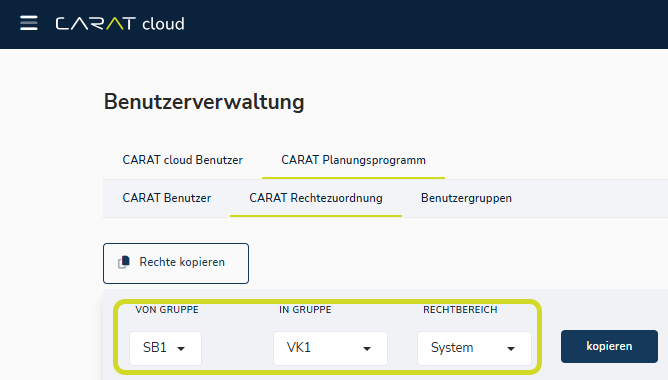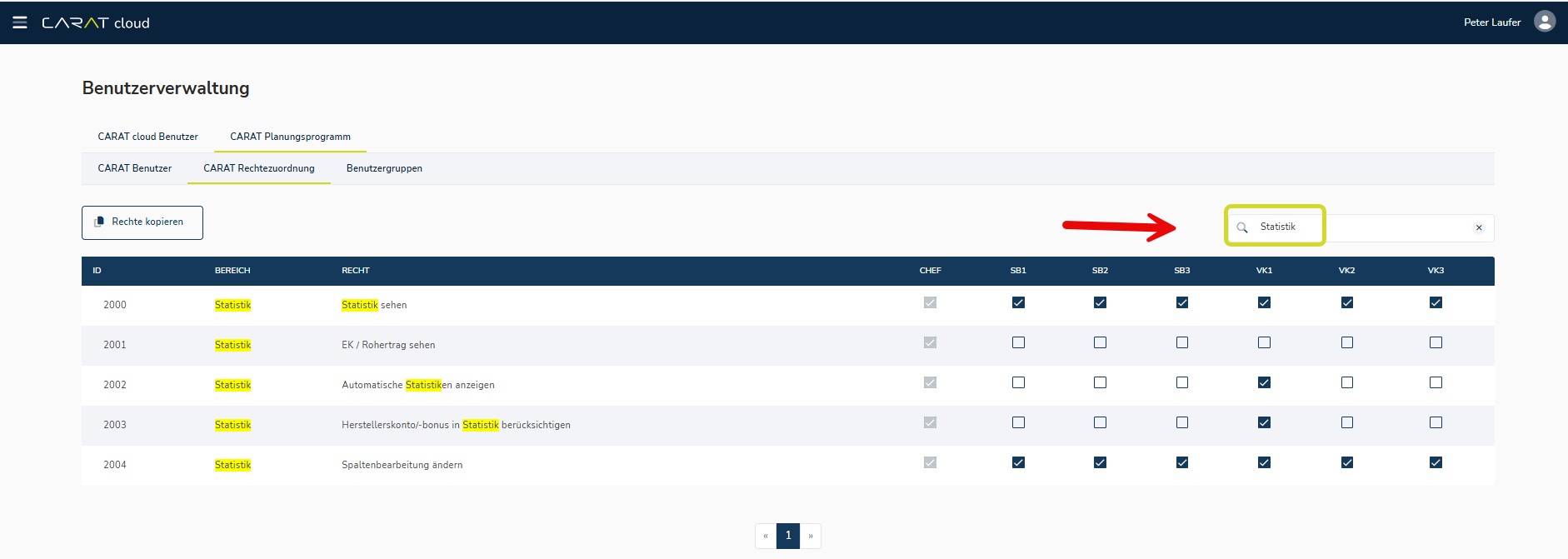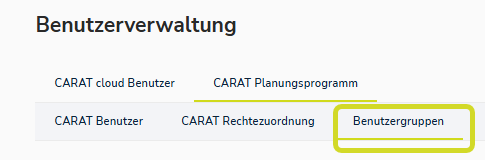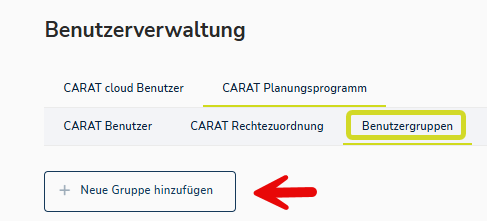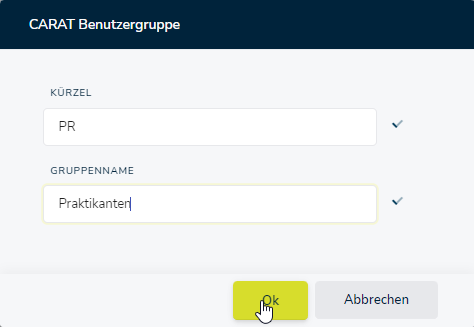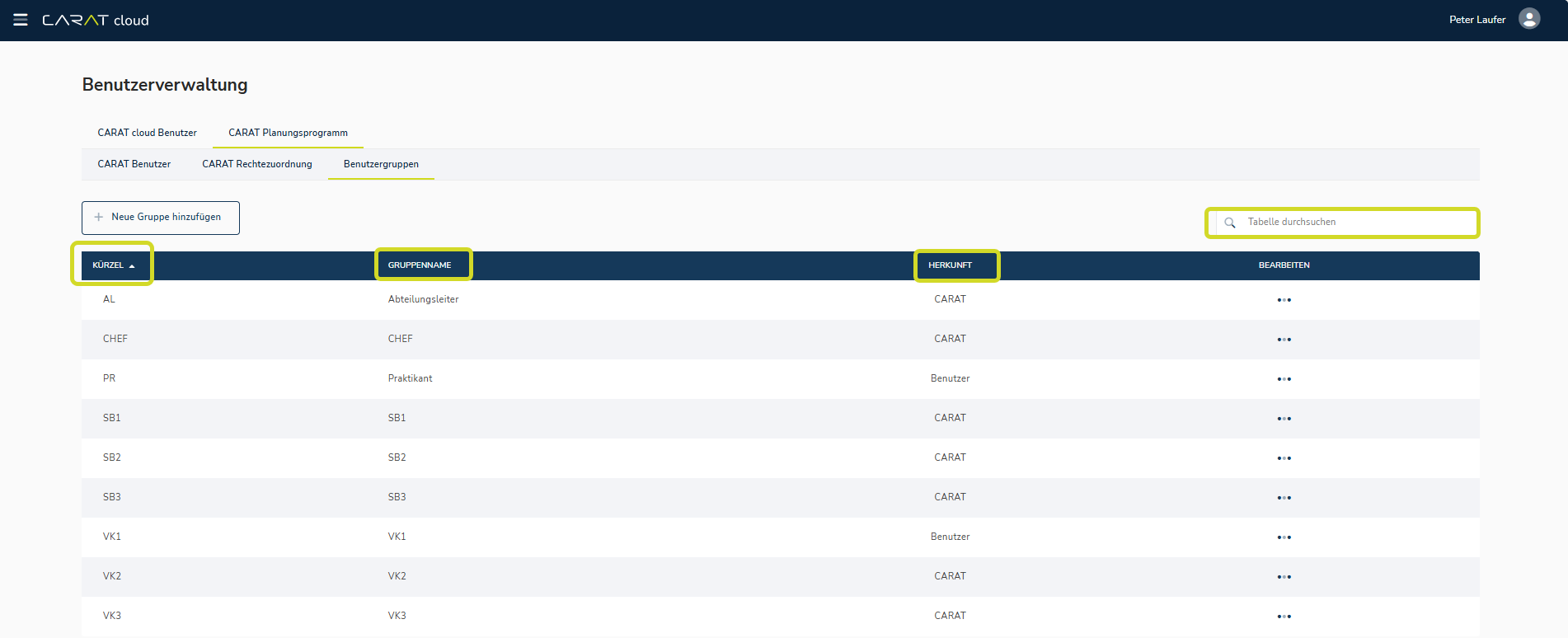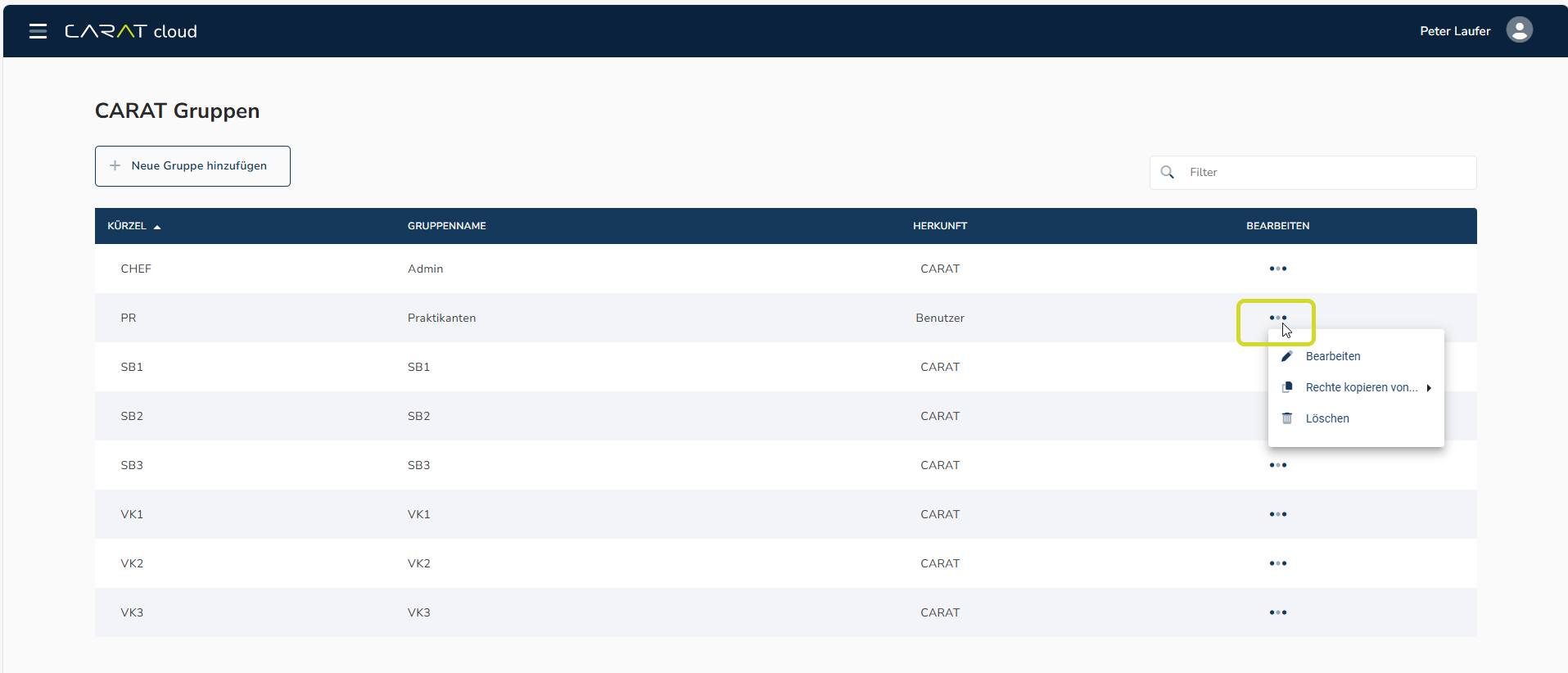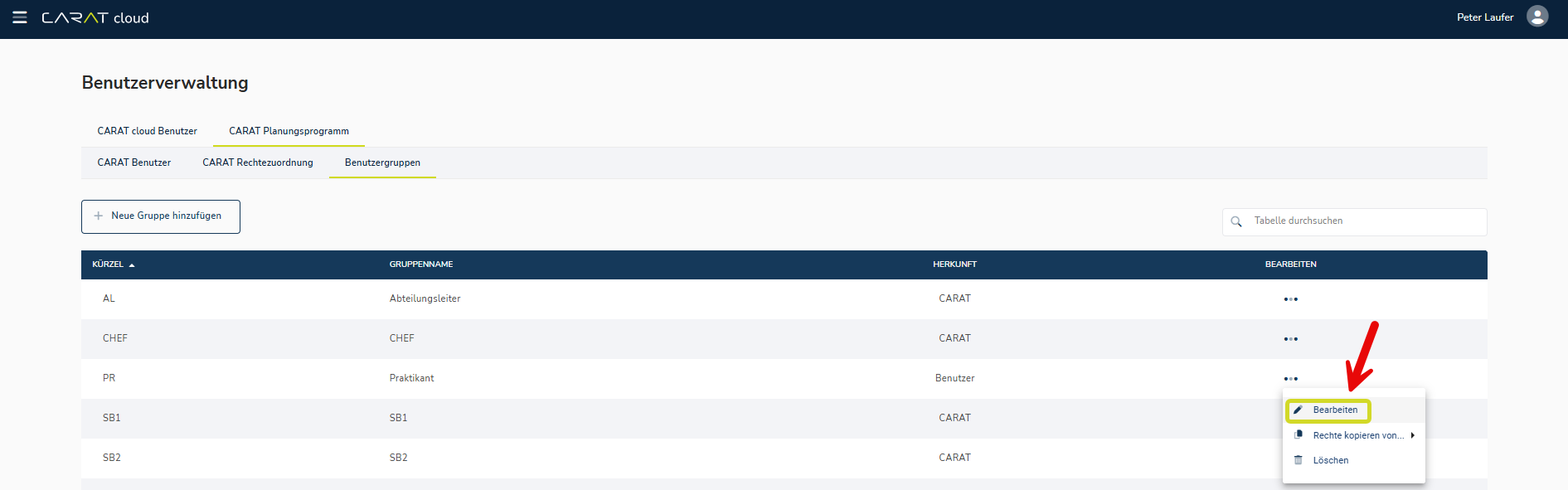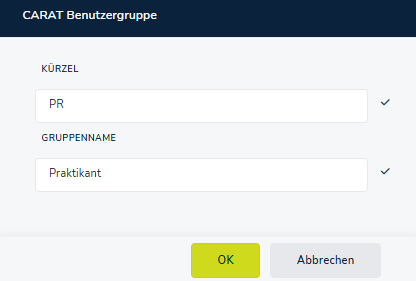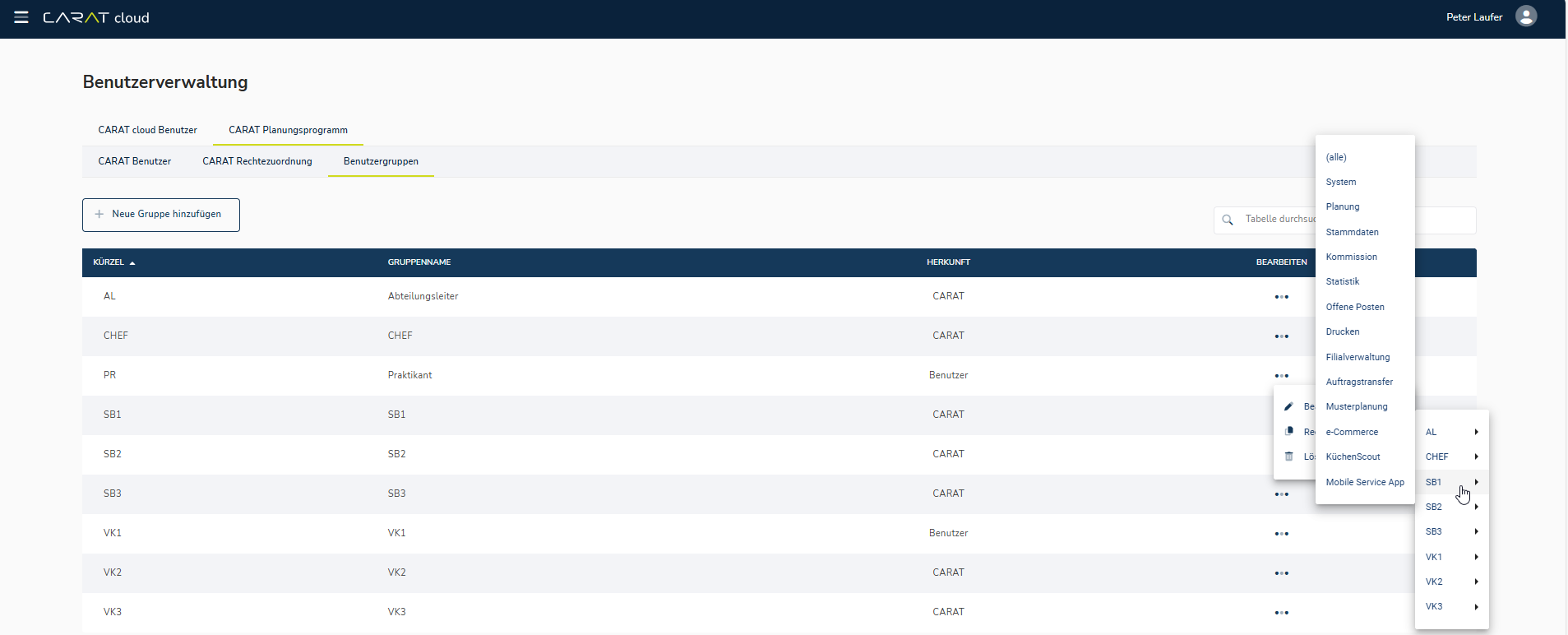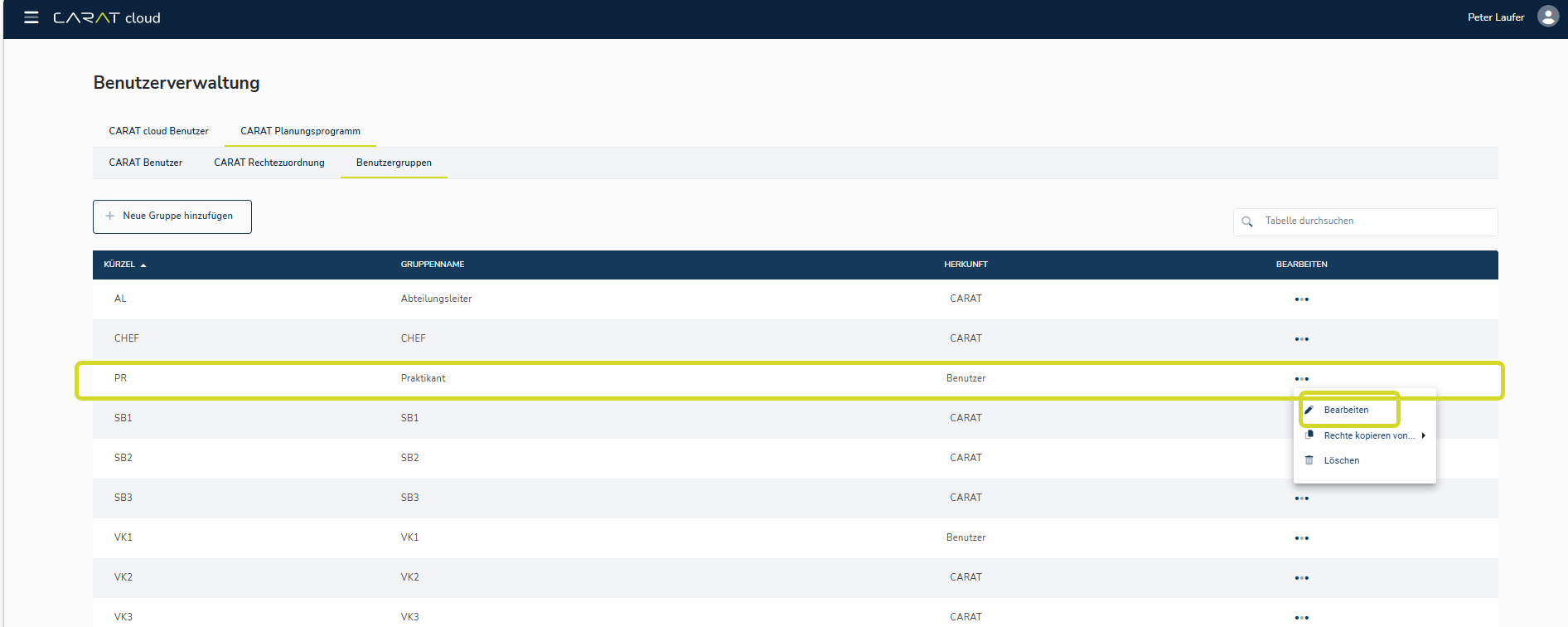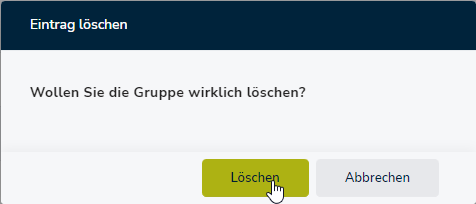Die Benutzerverwaltung
Vom Dashboard aus gelangen Sie über einen Klick Sofern nicht anders angegeben, wird die linke Maustaste einmal kurz gedrückt. Klicken bewirkt immer ein Markieren eines Objektes oder bei einem Klick auf eine Schaltfläche die Ausführung der beschriebenen Aktion (z.B. OK, Abbrechen, Schließen). auf das Benutzerkontensymbol (oben rechts) und dann auf Benutzer, zur Benutzerverwaltung. Außerdem können Sie sich hier durch Klick auf Abmelden aus dem CARAT cloud Portal abmelden.
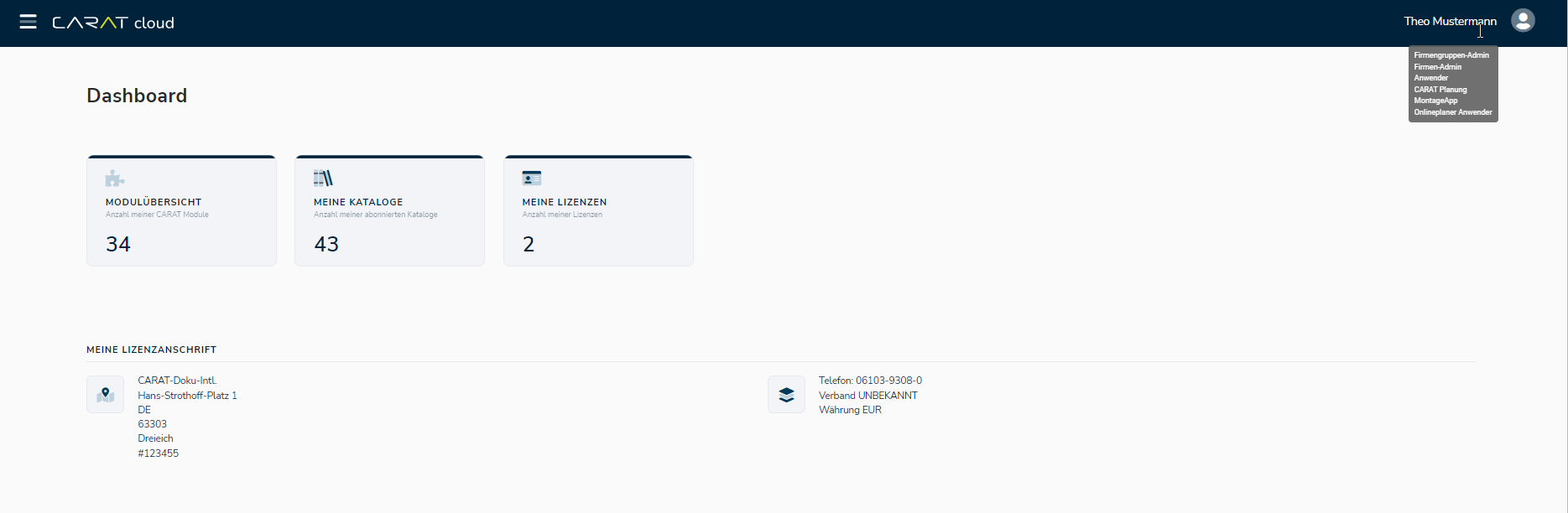
Die Benutzerverwaltung teilt sich in 2 Register Manche Dialogfenster sind so umfangreich, dass die Funktionen in Unterbereiche geteilt werden. Diese Unterbereiche werden meist im oberen Bereich des Dialogs angezeigt und können durch Klicken auf den entsprechenden Text erreicht werden. auf: CARAT cloud Benutzer und CARAT Planungsprogramm. Durch Klick auf das jeweilige Register können Sie in den Bereich wechseln.
Im Register CARAT cloud Benutzer legen Sie neue CARAT cloud Benutzer an und verwalten zentral alle angelegten CARAT Cloud Benutzer.
Wenn Sie das Register CARAT cloud Benutzer ausgewählt haben, dann erscheint hier die Auflistung aller Benutzer, welche auf den von Ihnen verwalteten Lizenzen für den Zugang zum CARAT cloud Portal eingerichtet wurden.
Um einen neuen Benutzer anzulegen, klicken Sie links oben auf das Feld + Neuer Benutzer.
Hier können Sie jetzt die E-Mail-Adresse des neuen Benutzers, seinen Vornamen und Nachnamen eintragen, einer Lizenznummer zuordnen und Ihm über die Dropdown-Liste Eine Dropdown-Liste (auch Drop-down-Liste), Dropdown-Listenfeld (von englisch to drop down ‚herunterfallen‘) oder Klappliste ist ein Steuerelement einer grafischen Benutzeroberfläche, mit dem ein Benutzer einen Wert aus einer vorgegebenen Liste von Werten auswählen kann. (Quelle: Wikipedia) Allgemeine Rechteverwaltung eine Rechtegruppe zuweisen. Welche Rechtegruppe Sie hier zuweisen können, richtet sich danach, welche Rechte Sie selbst als Administrator haben. Außerdem können hier Sie über eine weiter Dropdown-Liste verschiedene E-Mail-Benachrichtigung aktivieren, die nur für den jeweiligen Benutzer gelten.
Mögliche Rechtegruppen:
-
Firmengruppen-Admin: alle Berechtigung zur Administration einer gesamten Firmengruppe
-
Firmen-Admin: Berechtigung zur Administration von Firmen/Filialen. Zugriff mit Lese Rechten im Dashboard auf die Modulübersicht, und Meine Kataloge
-
Benutzer: Zugriff mit Lese Rechten im Dashboard auf die Modulübersicht und Meine Kataloge
-
CARAT Planung: Zugriff auf die CARAT Planungsdateien unter CARAT service
-
CARAT service: Administration von Küchenmontage Aufträgen für die CARAT service App unter CARAT service im Hamburger Menü
-
CARAT planner Benutzer: Berechtigung zur Zuordnung der Online-Küchenplanungen
-
Filialverwaltung: Berechtigung zur Verwendung der Filialverwaltung
Mögliche E-Mail-Benachrichtigungen:
-
Neue CARAT-Version: Der neue Benutzer erhält eine E-Mail E-Mail (von engl. electronic mail‚ elektronische(r) Post/Brief'; kurz auch Mail) bezeichnet eine auf elektronischem Weg in Computernetzwerken übertragene, briefartige Nachricht., wenn ein neues CARAT update Ein Update bezeichnet die neue Version einer Basissoftware, welche Mängel korrigiert oder kleinere Verbesserungen enthält. für Ihn zum Download Herunterladen (auch Runterladen, Downloaden, v. engl. Download) ist ein Begriff aus der elektronischen Datenverarbeitung. Beim Herunterladen werden Daten von einer Gegenstelle (z. B. Netzrechner, Internet) angefordert und zum Rechner übertragen. bereitsteht
-
Neuer oder aktualisierter Katalog: Der neue Benutzer erhält eine E-Mail, wenn ein neuer oder aktualisierter Katalog bereitgestellt wurde
-
Gekündigte Kataloge: Der neue Benutzer erhält eine E-Mail, wenn einer der abonnierten Kataloge gekündigt wurde
-
Gekündigte Module: Der neue Benutzer erhält eine E-Mail, wenn eines der freigeschalteten Module gekündigt wurde
Nach Auswahl der gewünschten Rechtegruppen und Klick auf Benutzer einladen, erhält der neue Benutzer eine E-Mail-Einladung, um sich im CARAT cloud Portal anzumelden. Nach Öffnen des enthaltenen Links Password vergeben, kann der Benutzer dann ein eigenes Password vergeben und sich damit im CARAT cloud Portal anmelden.
Einen vorhandenen Benutzer können Sie mit Klick auf die 3 Punkte ändern. Hier können Sie zwischen den Optionen Das Wort Option (v. lat.: optio = freier Wille) bezeichnet in der Informatik eine Auswahlmöglichkeit. In unserem Fall handelt es sich dabei immer um die runden Auswahlfelder. Bearbeiten und Löschen auswählen.
1.Bearbeiten
Nach dem Sie Bearbeiten ausgewählt haben, können Sie im Dialog Als Dialog oder Dialogfenster, Dialogfeld, bezeichnet man spezielle Fenster in Software- anwendungen. Dialogfenster werden in verschiedenen Situationen von der Anwendung eingeblendet, um bestimmte Eingaben oder Bestätigungen vom Benutzer einzuholen. Fenster Benutzer ändern die Benutzerdaten ändern und dem Benutzer unter Allgemeine Rechteverwaltung neue Rechte zuweisen oder bestehenden Rechte deaktivieren.
Außerdem ist es hier möglich, nach Aufklappen des Bereiches CARAT Benutzer, einen CARAT Benutzer mit dem CARAT Cloud Benutzer zu verknüpfen. Wenn Sie in das Suchfeld klicken, wird Ihnen dazu ein Vorschlag auf Basis der bereits vorhanden E-Mail-Adressen gemacht, den Sie anklicken können. Danach klicken Sie auf Speichern.
2.Löschen
Sobald Sie die Auswahl Löschen nach Anklicken der 3 Punkte ausgewählt haben, erscheint eine separate Sicherheitsabfrage, welche Sie mit Ja bestätigen müssen, danach wird der Benutzer endgültig gelöscht.
Im Register CARAT Planungsprogramm erstellen und verwalten Sie CARAT Benutzer, Benutzergruppen und weisen diesen Rechte über die CARAT Rechtezuordnung zu.
Der Bereich CARAT Benutzer enthält eine Tabelle mit allen eingerichteten Benutzern für das CARAT Planungsprogramm. Angezeigt werden dort die Benutzernamen inklusive Kürzel, die zugeordnete Benutzergruppe, die Anmeldeart in CARAT, einen Hinweis auf gesperrte Nutzer, die Filialzuordnung, verknüpfte Cloud Logins, wenn bereits vorhanden und die Kommunikationsdaten (Telefon und E-Mail). Vorhandene Cloud Logins können angeklickt werden und dann im Dialog Benutzer ändern bearbeitet werden.
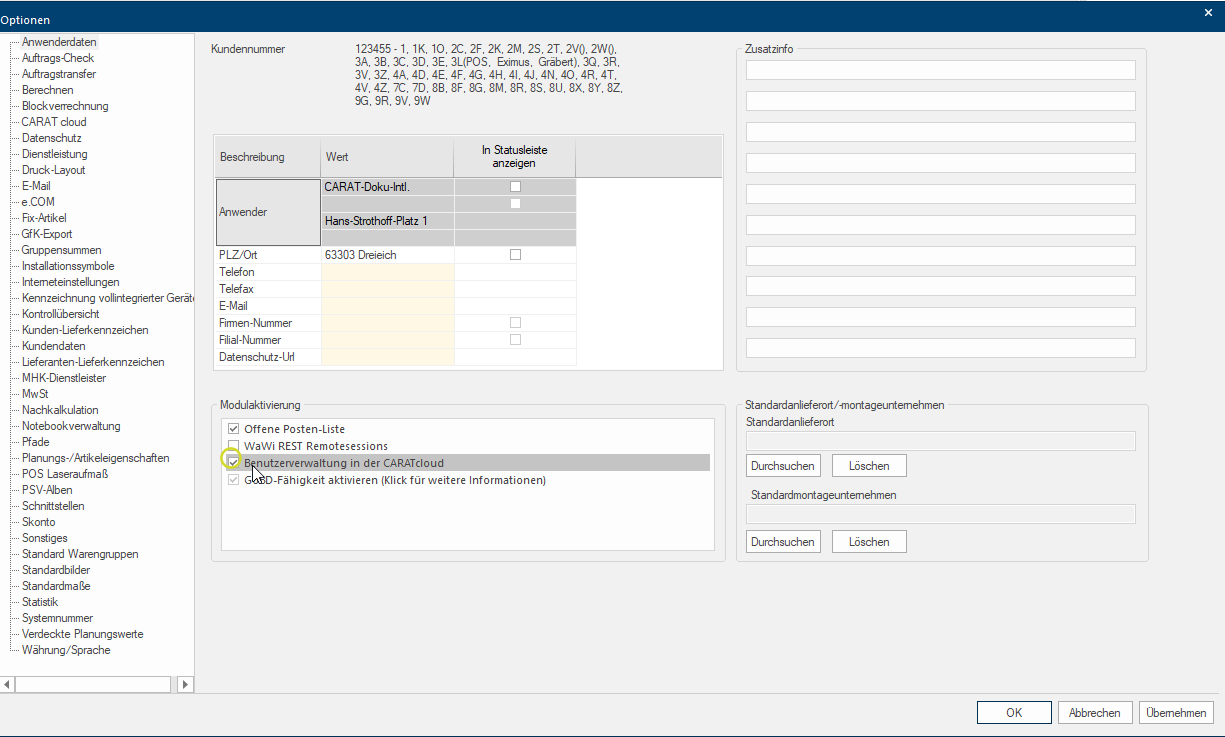
Im Register CARAT Benutzer legen Sie neue CARAT Benutzer zentral im CARAT cloud Portal an. Ihr Vorteil: Eine Anlage in den lokalen CARAT Installationen entfällt. Nach einem Klick auf die Schaltfläche In einem Dialogfenster finden Sie immer eine oder mehrere Schaltflächen, die durch Klicken aktiviert werden können. Typische Aktionen für eine Schaltfläche sind z.B. OK, Abbrechen, übernehmen. Schaltflächen werden immer mit einem einfachen Klick mit der linken Maustaste betätigt. Neuer CARAT Benutzer, können Sie einen neuen Benutzer anlegen. Zunächst werden Sie unter Allgemein, als Pflichteingabe, aufgefordert ein Kürzel und einen Vornamen und Nachnamen zu vergeben. Dieses wird mit einem roten Stern signalisiert. Ein Abspeichern des neuen Benutzers ist erst nach Eingabe aller Pflichteingaben in allen Bereichen möglich. Die weiteren Bereiche sind Sicherheit und Kommunikation.
Allgemein:
Nach dem Sie die Pflichteingaben eingegeben haben, können Sie die weiteren Eingabe Felder unter dem Bereich Allgemein öffnen und ausfüllen. Im Hintergrund wird zusätzlich geprüft, ob das von Ihnen gewünschte Kürzel noch nicht angelegt wurde.
Sicherheit:
Als nächstes können Sie den Bereich Sicherheit mit einem Klick auf das Dreieck ausklappen. Im Feld Filialzuordnung kann ein Benutzer einer oder mehreren Filialen (durch Komma getrennt), zugeordnet werden. Wichtig hierbei ist, dass die lokal in den Systemoptionen von CARATunter Anmeldedaten eingetragene Filialbezeichnung wortgleich eingetragen wird. Über die Gruppenzuordnung weisen Sie, nach Ausklappen des Menüs, dem Benutzer eine Benutzergruppe mit bestimmten Rechten zu. Die Rechtezuordnung der Benutzergruppe nehmen Sie im Register CARAT Rechtezuordnung vor. Als letztes legen Sie fest, wie sich der Benutzer anmeldet. Hier gibt es die Optionen: Mit Passwort, Anmeldung am Netzwerk oder Ohne Passwort.
Kommunikation:
Der letzte Bereich ist die Kommunikation. Hier können Sie E-Mail, Telefon und Fax eintragen. Danach bestätigen Sie Ihre Eingaben mit Klick auf Speichern.
Im Register CARAT Benutzer bearbeiten Sie zentral alle CARAT Benutzer im CARAT cloud Portal. Ihr Vorteil: Eine Pflege in den lokalen CARAT Installationen entfällt.
Um einen Benutzer zu bearbeiten, klicken Sie in der Spalte Bearbeiten rechts neben dem angelegten Benutzer auf die 3 waagerechten Punkte. Danach haben Sie die Auswahl zwischen Bearbeiten, Kopieren, Sperren und Löschen.
Bearbeiten:
Nach Klick auf Bearbeiten können Sie die beim Hinzufügen eines Benutzers gesetzten Einträge unter Allgemein, Sicherheit und Kommunikation bearbeiten und dann mit Klick auf Speichern abändern. Ausnahme ist das Kürzel, dies ist nicht änderbar.
Sperren:
Mit Klick auf Sperren können Sie einen Benutzer für den CARAT Zugang sperren. Zur Sicherheit müssen Sie diese Aktion mit einem nochmaligen Klick auf Sperren bestätigen. Die Sperrung wird auch optisch durch ein entsprechendes Symbol in der Spalte Benutzer gesperrt? angezeigt.
Entsperren:
Bereits gesperrte Benutzer können über Klick auf Entsperren wieder entsperrt werden. Auch hier müssen Sie diese Aktion mit einem nochmaligen Klick auf Entsperren zur Sicherheit bestätigen.
Löschen: Benutzer können mit Klick auf Löschen endgültig gelöscht werden. Auch hier ist es notwendig, diese Aktion zur Sicherheit mit einem nochmaligen Klick auf Löschen zu bestätigen.
In der CARAT Rechtezuordnung können Sie als Firmengruppen-Admin für jede Benutzergruppe die Rechte setzen oder entfernen. Damit steuern Sie, was ein Benutzer der jeweiligen Benutzergruppe in CARAT machen darf und was nicht. Als Standard sind bereits Benutzergruppen von CARAT hinterlegt. Diesen Benutzergruppen sind bereits Rechte zugeordnet, welche abgeändert werden können. Zusätzlich können eigene Benutzergruppen erstellt werden, bei denen Sie die Rechtezuordnung selbstständig festlegen.
Über den Klick auf CARAT Rechtezuordnung im Bereich CARAT Planungsprogramm in der Benutzerverwaltung gelangen Sie in die Tabelle für die Rechtezuordnung. Diese entspricht der Tabelle mit den Rechtezuordnungen, die vorher lokal in Ihrem CARAT Planungsprogramm vorhanden war.
In der Tabelle Rechtezuordnung haben Sie die Möglichkeit einzelne Rechte, durch Klick auf das jeweilige Kontrollkästchen Kontrollkästchen (engl. Checkbox) ist ein Standardelement einer graphischen Benutzungsoberfläche. Eine Checkbox hat in den meisten Fällen zwei Zustände (Gesetzt oder nicht gesetzt). Dies entspricht üblicherweise einer Ja/Nein Auswahl., in der Spalte der gewünschten Benutzergruppe zu aktivieren oder zu deaktivieren. Durchsuchen können Sie die Tabelle mit der Eingabe von Suchbegriffen im Feld Tabelle durchsuchen und die Sortierung durch Klick auf eine der Spaltenüberschriften.
Durch Klick auf Rechte kopieren öffnet sich ein Dialog mit drei Drop-Down-Menüs: VON GRUPPE, IN GRUPPE und RECHTBEREICH. Zuerst wählen Sie die Benutzergruppe, von der die Rechte kopiert werden sollen. Anschließend die Benutzergruppe in welche die Rechte kopiert werden sollen. Vorausgewählt sind alle Rechtebereiche. Sie können dann mit Klick auf Kopieren die kompletten Rechte übertragen. Alternativ kann auch nur ein bestimmter Rechtebereich kopiert werden, zum Beispiel System. Um einen weiteren Bereich zu kopieren, wiederholen Sie den Vorgang.
Beispiel: Kopieren der Rechte System der Gruppe SB1 in die Gruppe VK1
Durch Eingabe eines Suchbegriffs im Feld Tabelle durchsuchen können Sie sich alle Suchergebnisse aus den Spalten ID, Bereich und Recht für ein bestimmtes Stichwort anzeigen lassen. Das gefundene Stichwort wird jeweils gelb markiert in den Suchergebnissen.
Beispiel: Suche nach dem Stichwort Statistik
Hier können Sie als Firmengruppen-Admin eigene Benutzergruppen bearbeiten, hinzufügen, löschen und die Einstellungen eines Rechte Bereiches in eine Benutzergruppe kopiert werden.
Durch die Auswahl Benutzergruppen öffnet sich eine Tabelle mit den Benutzergruppen.
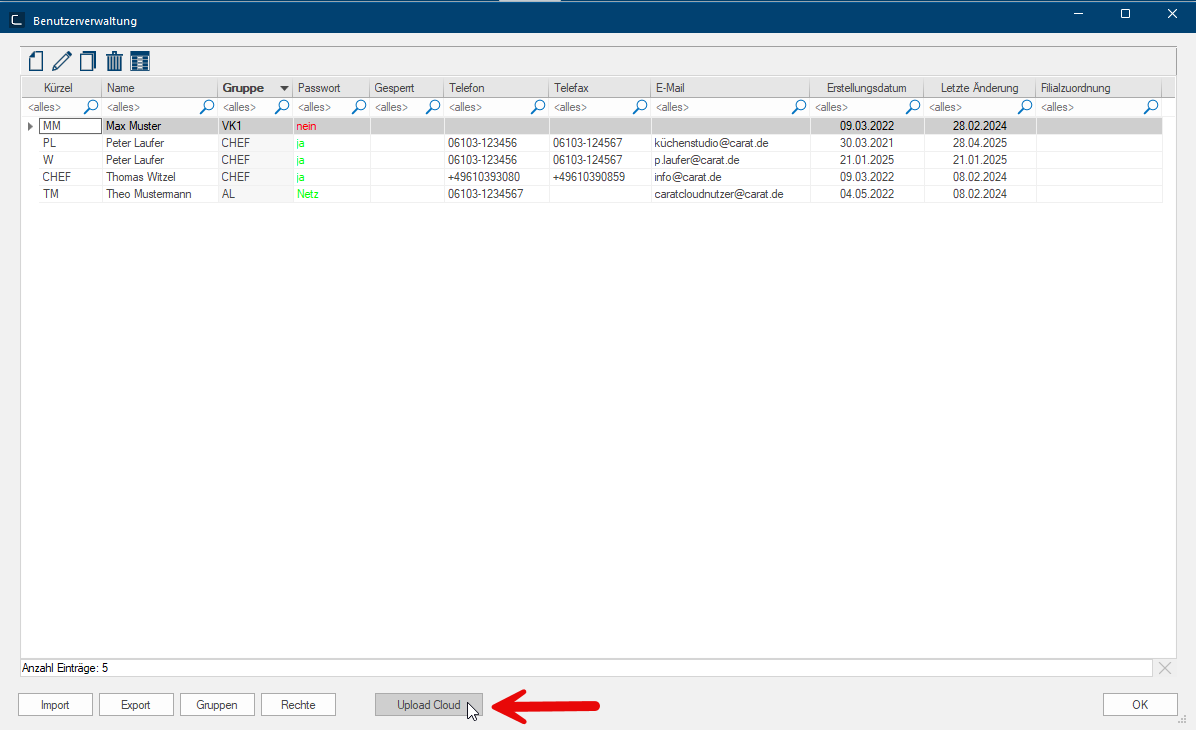
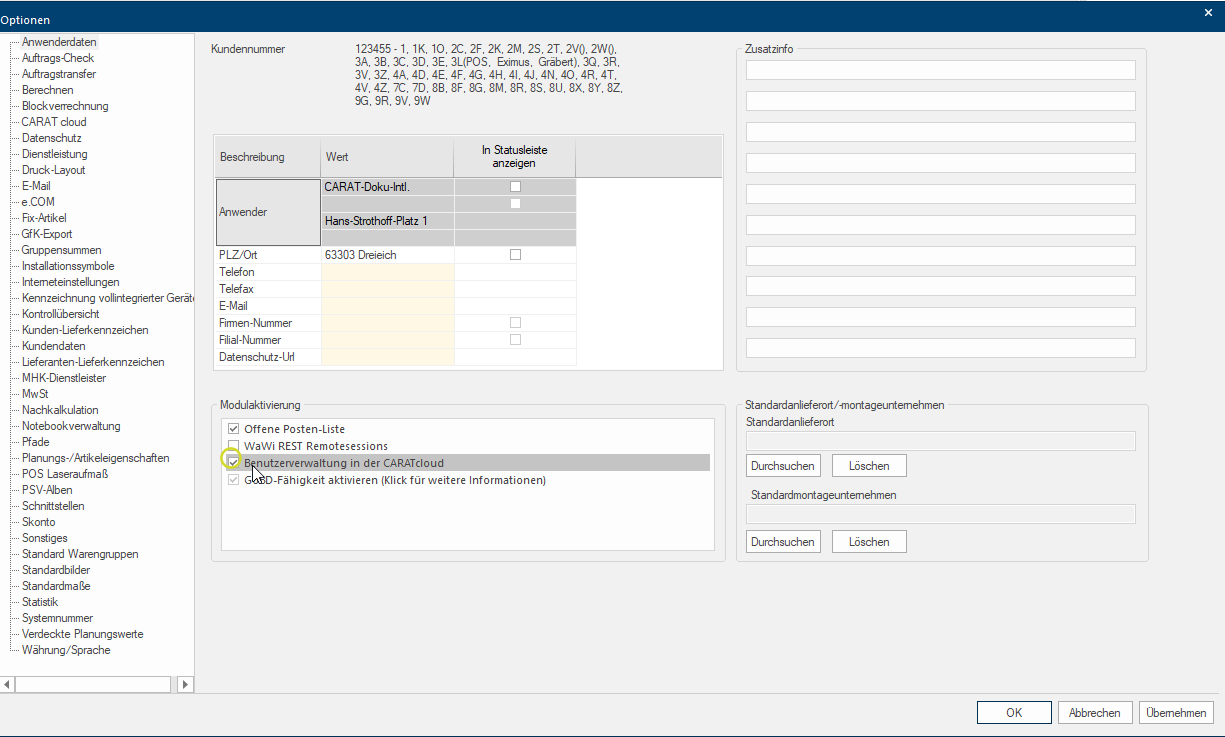
Nachdem Sie auf die Schaltfläche Neue Gruppe hinzufügen geklickt haben, können Sie dann im Dialog CARAT Benutzergruppe eine neue Benutzergruppe eintragen und mit Klick auf OK anlegen.
Wenn Sie Benutzergruppen anklicken, sehen Sie eine Tabelle mit allen eingerichteten Gruppen mit ihrem Kürzel und ihrer Herkunft.
-
Herkunft CARAT: Gruppen die Ihnen als Standardgruppen mit vordefinierten Rechten zur Verfügung stehen.
-
Herkunft Benutzer: Gruppen die Sie selbst hinzugefügt haben. Hier müssen Sie noch die Rechte zuweisen.
Zum Bearbeiten einer Gruppe klicken Sie in der Spalte Bearbeiten die 3 waagerechten Punkte an.
Zum Ändern des Kürzels oder des Gruppennamens klicken Sie auf Bearbeiten und bestätigen danach im Dialog CARAT Benutzergruppe die vorgenommenen Änderungen mit Klick auf OK.
Für das Kopieren von Benutzerrechten aus einer anderen Benutzergruppe wählen Sie mit der Maus den Menü Punkt Rechte kopieren von... aus und bewegen die Maus in die Spalte rechts daneben zu der gewünschten Benutzer Gruppe. Danach klicken Sie links daneben in der Auflistung (alle) oder einen einzelnen Rechte Bereich an.
Zum Löschen einer Benutzergruppe der Herkunft Benutzer klicken Sie auf Löschen. Zur Sicherheit wird Ihnen jetzt das Dialogfenster Eintrag löschen angezeigt, wo Sie den Löschvorgang nochmals mit Klick auf Löschen bestätigen müssen.